Mac を新しい OS X El Capitan オペレーティング システムにアップグレードする 5 つの理由。 Mac を OS X El Capitan capitan アプリの最新バージョンにアップグレードする 5 つの理由
9 月 30 日、Apple は OS X El Capitan (10.11) と呼ばれる Mac オペレーティング システムの次のバージョンの配布を開始しました。これは、すべての革新をレビューし、新しいオペレーティング システムのパフォーマンスを評価し始める時期が来たことを意味します。
開発者たちは、いつものように、パフォーマンス、美しさ、人間工学の向上を主張しています。 
確かに、「キャプテン」をインストールした後、私は自分の目でこれを確信し、すべてがより速く、より美しくなりましたが、オペレーティングシステムには根本的な変更は加えられておらず、一般的にCapitanは完成して修正されたYosemiteであるようです。
さて、それでは広大なシステムを見ていきましょう。
分割ビュー
まず、最も注目すべき変更点から説明します。これには、2 つのアプリケーションを全画面で開き、すべてのスペースを埋めることができる Split View モードが含まれます。 これを行うには、「全画面」ボタン (ウィンドウの左上隅にある緑色のボタン) を押したままアプリケーションを右/左に移動する必要があります。開いているアプリケーションのサムネイルがウィンドウの空き半分に表示されます。このウィンドウから必要なものを選択すると、残りの半分が表示されます。 画面分割は、Writer でテキストを編集し、Safari で必要な情報を検索するなど、2 つのアプリケーションを同時に操作する場合に非常に便利です。
OS X El Capitan の Split View モードは、他の機能と同様に、そのモバイル兄弟である iOS 9 から借用したものです。iOS の新しいバージョンの興味深いレビューは、こちらで読むことができます。
サファリ
- Apple ブラウザも同様で、お気に入りのサイトをタブ バーの左側に固定してアイコンの形で表示できるようになりました。これを行うには、サイトのタブをクリックして左にスワイプする必要があります。 。
- Safari 9 の次の革新は、アドレス バーのスピーカー アイコンをクリックするだけで、特定のタブのサウンドをオフにしたり、ソースがどこにあるのかわからずにブラウザを無音状態にしたりできる機能です。 確かに、私にとってこれは最も役に立たないイノベーションの 1 つです。「沈黙を破る」ものを探すために開いているすべてのタブを並べ替えなければならなかったときのことは覚えていません。
- ブラウザのもう 1 つの機能は、AirPlay サポートが少し変更されたことです。Mac デスクトップ全体をストリーミングする必要がなくなり、YouTube でテストされた Web サイトから特定のビデオを選択できるようになりました。
- リーダー モードにはいくつかの追加設定があり、ユーザーは読み取り領域の背景、フォント サイズ、スタイルを変更できるようになりました。
- Safari の設定にはいくつかの小さな変更があります。 タブ間をすばやく移動するには、キーボード ショートカットを有効にします。 コマンド + 1 ~ 9.
- そしてもう 1 つの変更は、サイトの資格情報に関するものです。ブラウザーがログイン名とパスワードを保存するよう求めるメッセージを待つ必要はなく、パスワード フォームに自分で追加できるようになりました。
スポットライト
スマート検索には従来から多くの変更が加えられてきました。まず、検索フィールドを画面上の任意の場所に移動できるようになりました。次に、Spotlight の結果表示ウィンドウで YouTube や Vimeo のビデオを視聴できるようになりました。 この検索エンジンは、移動ルートをプロットし、名前だけでなく、「先週アップロードされた写真」などのタグによってファイルを検索することも学習しました。 しかし、大きな欠点が 1 つあります。ロシア語を話すユーザーは、これらすべての楽しみをまだ利用できないのです。
すぐに言っておきたいが、ロシアのユーザーにとって Apple の地図はまだ詳細には程遠いし、祖国の都市の公共交通機関の経路案内などの新しい機能は利用できない。 そしてブルジョワジーの間では次のように見えます
カレンダー
- カレンダーに非常に興味深い機能が追加されました。設定で [メールで見つかったイベントのカレンダーを表示する] ボックスをオンにすると、アプリケーションはこれらの日付を考慮します。
- アプリケーションのおかげで、カレンダーは都市の交通渋滞を分析することもできます カード、またロシアではなく、旅行に最も便利な時間を提供できます。 この機能を有効にするには、アラートタブのカレンダー設定で「出発時刻」チェックボックスをオンにする必要があります。 「なぜこんなことになったのか?」という疑問。
連絡先
El Capitan では、開発者は連絡先を電子メール クライアントと統合することにも取り組みました。電子メールに電話番号が記載されている場合、その電話番号は連絡先リストに表示されます。 有効にするには、設定 > 一般を開き、ボックスにチェックを入れます 「メール内で見つかった連絡先を表示」.
郵便
- ついに、お待ちかね、iOS と同様にメールでも、右にスワイプすることで文字を既読としてマークし、左にスワイプすることで文字を削除できるようになりました。 この機能は本当に欠けていて、Mac を脇に置いて iPhone からメールを調べていることが時々ありました。そのため、メールを開かずに削除して既読にする方がはるかに便利でした。
- メールには、ブラウザでリンクを開かずにリンクをプレビューするための便利なメカニズムもあります。 これを行うには、リンクの上にマウスを置き、表示されるメニューの矢印をクリックするだけです。
写真
- 写真アプリケーションは、サードパーティ開発者による画像編集用のプラグインをサポートするようになり、App Store に追加されるのを待っています。
- 位置情報データを画像のグループに一度に割り当てる機能と、「顔」タブで写真に署名する機能がより便利になったことにより、画像の構成が多少簡素化されました。
ディスクユーティリティ
ディスクユーティリティは、見た目だけでなく機能的にもかなり重大な変更を受けています。 今後、このプログラムにはドライブを操作するためのツールがあまり充実せず、ユーザーはアクセス権を確認したり復元したりすることができなくなります。
設定
- Dock 設定では、タイトルをダブルクリックしたときのウィンドウの動作 (最小化またはサイズ変更) を選択できます。
- 通知センターで、アラートのグループを選択できるようになりました。
- 最近の
— プログラム別の最近 (時間とプログラムの所属でソート)
- プログラムに従って手動で。
- 彼らはカーソルに興味深い機能を思いつきました。カーソルをすばやく左右に動かすと、カーソルのサイズが大きくなり、突然見失った場合に便利です。 iMac や対角線が大きい外部モニターに適しています。 機能を有効にするには、設定>アクセシビリティ>モニターに移動し、スクリーンショットのようにボックスをチェックします。
- El Capitan は Metal グラフィックス テクノロジーを備えており、アプリケーションやゲームが GPU にアクセスしやすくなり、グラフィックスのレンダリングと全体的なシステム パフォーマンスが向上します。
- 開発者は、11 インチまたは 12 インチの MacBook の所有者が、自分のニーズに合わせてワークスペースをできるだけ多く使用したいと判断し、トップ メニューを非表示にする機能を追加しました。 この機能を有効にするには、[設定] > [一般] に移動し、メニュー バーを自動的に非表示にしたり表示したりするボックスにチェックを入れる必要があります。

他の
OS X El Capitan の最も注目すべき革新のリストはここで終わりますが、親愛なる Mac メーカーの皆さんが発見した興味深い変更点は他にもたくさんあると思いますので、恥ずかしがらずにコメントに書き込んでください。
OS X El Capitan は Mac エクスペリエンスを向上させ、システム パフォーマンスを向上させます。 OS X El Capitan は、昨年の OS X Yosemite を基にして構築されており、ウィンドウ管理の改善、新しい組み込みプログラム、Spotlight 検索の改善など、多くの改良が加えられています。
Split View モードを使用すると、画面を最大限に活用できます。
- 2 つのアプリケーションを画面上で並べて開くことで、同時に作業できます。
- iPhone と同じように、トラックパッドのスワイプ ジェスチャを使用してメールを管理します。 右にスワイプしてメールを既読または未読としてマークするか、左にスワイプして削除します。
- 改善された全画面モードにより、受信トレイと下書きをすばやく切り替えることができます。
- タイトル、段落見出し、箇条書きリスト、番号付きリスト、タスク リストを使用してメモをフォーマットします。
- 写真、ビデオ、ドキュメント、PDF、リンク、地図座標などのリッチメディアを追加します。
- 添付ファイル ブラウザを使用して、すべてのメモの内容をすばやく検索して表示します。
- 位置データの追加と編集、写真グループ全体のタイトル、説明、キーワードの変更。
- 新しい編集オプションを開くサードパーティの拡張機能を使用します。
- ピン留めされたサイトを使用すると、お気に入りのサイトが常に開かれ、更新され、アクセスできるようになります。
- Reader で記事を読むときは、セピアやナイトなどのフォントとテーマを選択します。
- スマート検索フィールドを使用して、Safari で 1 つの Web ページをミュートします。
- レンダリングの速度と効率がシステム レベルで向上しました。
- ゲームはより現実的でエキサイティングなものになりました。
- リソースを大量に消費するアプリケーションのパフォーマンスが向上し、コンテンツの作成がさらに簡単になりました。
- アプリを起動し、アプリをすばやく簡単に切り替えます。
- 電子メールや PDF ファイルをさらに速く開くことができます。
OS X El Capitan は次の Mac にインストールできます。
- iMac (Mid 2007 以降)
- MacBook (12 インチ、2015)
- MacBook (13 インチ アルミニウム、2008 年後半)、(13 インチ 2009 年初頭以降)
- MacBook Pro (13 インチ、2009 年中期以降)、(15 インチ、2007 年中期/後期以降)、(17 インチ、2007 年後期以降)
- MacBook Air (Late 2008 以降)
- Mac Mini (Early 2009 以降)
- Mac Pro (Early 2008 以降)
- Xserve (2009 年初頭)
バージョン 10.11.6 の新機能
OS X El Capitan 10.11.6 アップデートは、Mac の安定性、互換性、セキュリティを向上させます。
スクリーンショット
- マウントイメージ
- アプリケーション アイコンをアプリケーション フォルダーにドラッグします。
- 「ユーティリティ」フォルダから「ディスクユーティリティ」を起動します。
- 左側のペインで USB ドライブを選択し、右側の [ディスク パーティション] タブに移動します。
- 右側の [パーティション レイアウト] ドロップダウン メニューで [パーティション 1] - [Mac OS 拡張 (ジャーナリング)] 形式を選択します。 ドライブに名前を付けます ElCapインストーラー.
- 下部にある「オプション」ボタンをクリックします。 [GUID パーティション スキーム] オプションをクリックし、選択を確認します。 プログラムの右下隅にある「適用」をクリックします。 ディスクユーティリティはUSBドライブのフォーマットを開始します。
- 「ユーティリティ」フォルダーからターミナルを起動します。
- ターミナルで次のコマンドを実行して、起動可能な USB フラッシュ ドライブを作成します。
OS X El Capitanの場合:
sudo /Applications/Install\ OS\ X\ El\ Capitan.app/Contents/Resources/createinstallmedia --volume / Volumes/ElCapInstaller --applicationpath /Applications/Install\ OS\ X\ El\ Capitan.app --nointeraction - キーボードの Alt キーを押しながら、フラッシュ ドライブがインストールされた Mac を再起動します。
- OS X El Capitan のインストールを開始できます。
VK に自分のプレイリストがある人は、VKontakte から iPhone で音楽を聴きたいと思っています。できればオフライン (インターネットなしで聴きたい) で聴きたいと考えています。 たとえば、自宅で Wi-Fi 経由で音楽をダウンロードし、インターネットなしで VK から音楽を聴くことができます。
専用の音楽アプリを使用して、自分の iPhone でそれを行うことができます。 音楽用のアプリケーション (音楽を作成したり、聴いたりする) は無数にありますが、そのデザインと機能で本当に魅力的なものを正確に見つけるのは非常に困難です。
クイックナビゲーション:
VKontakteからiPhoneで音楽を聴くことができるアプリケーションは何ですか。
数え切れないほどの音楽リソースの中でも、その機能、機能、快適な外観で本当に驚かされるアプリケーションはほとんどありません。 この記事には、音楽などを聴くのに最適なアプリがいくつか含まれています。
ヤンデックスの音楽
- 1) もう少しすると、VK管理局は、以前は正常に動作し、iPhoneへの音楽のダウンロードに対応していたすべてのプログラムを完全にブロックするようです。
しかし、法的な申請が出てきて、 ヤンデックスの音楽。 いつものように、VKontakte ログインを使用してオフラインで動作します。また、あなたがしなければならないのは、それを楽しむことだけです。 ログインしている場合、VK モバイル アプリケーションを介したログインが非常に便利です。プログラムはフリーズすることなく簡単に動作します。 iPhone5/5sそして 6 , 7 新しいモデル。
Kasseta (良いアプリですが動作を停止しました)

iPhone にダウンロードしてインストールします (2017 年 10 月以降動作を停止しました)

グラスバ

- 3) グラスバは無料のアプリケーションであり、Appstore では見つけることができず、検索エンジンを通じてのみ見つけることができます。 VKontakte 音楽をサポートし、オフラインでも動作します。 iTunes から音楽を追加して、独自のプレイリストを作成することもできます。
Xミュージック

- 4) 次のアプリケーションはオフラインでも動作し、完全に無料です - Xミュージック– VKontakte 音楽もサポートしています。 すべては標準的なスキームに従います。アプリケーションをダウンロードし、VKontakte アカウントにログインして、音楽を楽しみます。
音楽愛好家 オフライン

- 5) そして、これがリストの最後のアプリケーションですが、重要なことは次のとおりです - 音楽愛好家 オフライン- VKontakte をサポートするリソースは無料でオフラインでも動作します。 iPhone でお気に入りの音楽を見つけてクラウドにアップロードし、オフラインで聴きます。
以前のように、音楽のダウンロードにそれほど時間はかかりません。 これらのアプリケーションを使用すると、音楽を最大限に楽しむことができます。 それらのほとんどは、Vkontakte とともにオーディオ録音に特化しており、iPhone に音楽をダウンロードして聴くことができるものもあります。 他の音楽サイトやアプリケーションから音楽を追加してください。 特定のプログラムの選択は、ユーザーの希望と好みにのみ依存します。
9 月 30 日水曜日、Apple は OS X El Capitan オペレーティング システムの最終バージョンをリリースしました。 WWDC 2015 で発表された、Mac コンピュータ用の新しいプラットフォームはメジャー アップデートです。 記事の最後にあるリンクを使用して、Mac App Store から OS X El Capitan をダウンロードできます。 Apple がアップデートを無料で提供したのは、このプラットフォームの歴史の中で 3 回目です。
Mac デスクトップ プラットフォームの 12 回目のメジャー アップデートは、6 月にサンフランシスコで開催された開発者イベントで正式に発表されました。 OS の新版では、オペレーティング システムの外観は更新されず、機能レベルでの改善に限定されていました。 OS X El Capitan の主な変更点は、ウィンドウ管理、Spotlight 検索機能、Safari ブラウザ、および Mail 電子メール クライアントに影響を与えました。 最適化のおかげで、新しい Apple オペレーティング システムのパフォーマンスは 1.4 倍に向上しました。
Split View モードを使用すると、画面を最大限に活用できます。
- 2 つのアプリケーションを画面上で並べて開くことで、同時に作業できます。
メールの改善:
- iPhone と同じように、トラックパッドのスワイプ ジェスチャを使用してメールを管理します。 右にスワイプしてメールを既読または未読としてマークするか、左にスワイプして削除します。
- 改善された全画面モードにより、受信トレイと下書きをすばやく切り替えることができます。
メモ アプリ: シンプル、強力、最新:
- タイトル、段落見出し、箇条書きリスト、番号付きリスト、タスク リストを使用してメモをフォーマットします。
- 写真、ビデオ、ドキュメント、PDF、リンク、地図座標などのリッチメディアを追加します。
- 添付ファイル ブラウザを使用して、すべてのメモの内容をすばやく検索して表示します。
写真アプリで画像を操作する新しい方法:
- 位置データの追加と編集、写真グループ全体のタイトル、説明、キーワードの変更。
- 新しい編集オプションを開くサードパーティの拡張機能を使用します。
Safari - 大きな可能性を秘めたインターネット:
- ピン留めされたサイトを使用すると、お気に入りのサイトが常に開かれ、更新され、アクセスできるようになります。
- Reader で記事を読むときは、セピアやナイトなどのフォントとテーマを選択します。
- スマート検索フィールドを使用して、Safari で 1 つの Web ページをミュートします。
Metal のおかげでグラフィックスがさらに高速になりました。
- レンダリングの速度と効率がシステム レベルで向上しました。
- ゲームはより現実的でエキサイティングなものになりました。
- リソースを大量に消費するアプリケーションのパフォーマンスが向上し、コンテンツの作成がさらに簡単になりました。
日常の問題を即座に解決:
- アプリを起動し、アプリをすばやく簡単に切り替えます。
- 電子メールや PDF ファイルをさらに速く開くことができます。
OS X El Capitan は次の Mac にインストールできます。
- iMac (Mid 2007 以降)
- MacBook (12 インチ、2015)
- MacBook (13 インチ アルミニウム、2008 年後半)、(13 インチ 2009 年初頭以降)
- MacBook Pro (13 インチ、2009 年中期以降)、(15 インチ、2007 年中期/後期以降)、(17 インチ、2007 年後期以降)
- MacBook Air (Late 2008 以降)
- Mac Mini (Early 2009 以降)
- Mac Pro (Early 2008 以降)
- Xserve (2009 年初頭)
OS X Yosemite および OS X Mavericks のユーザーは、新しいオペレーティング システムに無料でアップグレードできます。 Apple の新しいオペレーティング システムはすでに Mac App Store でダウンロードできるようになっているほか、米国のメーカーのコンピュータにも配布される予定です。
Mac 用 OS X El Capitan をダウンロード
WWDC 2015 で発表された最新の OS X El Capitan は、すでにダウンロード可能です。 私たちは最初のベータ版からその開発を追跡しており、来年、Mac で使用される OS のすべての変更点と革新についてお知らせする準備ができています。
いつものように、最初に、リリースのタイトルについて一言。 Apple は猫の名前の伝統から離れ、デスクトップ OS にカリフォルニア州の有名な場所にちなんだ名前を付けることで、新しい伝統を続けています。 人気のマーベリックス ビーチとヨセミテ国立公園に続き、同社は後者の最高峰の名前を OS X の名で不滅のものにしました。 OS X 10.11 のデフォルトの壁紙を見れば、その理由がわかるでしょう。驚くほど美しいからです。
デザイン
OS X El Capitan のデザインに劇的な変更は期待できません。 Apple は前回のメジャー アップデートで革命を起こしましたが、今回は、新しい San Francisco フォントを使用して、すでに美しいインターフェイスに磨きをかけただけです。 今後、すべての Apple デバイスは同じシステム フォントを使用します。 このヘッドセットは非常に優れており、小さな Apple Watch ディスプレイでも iMac 5K の巨大な画面でも完全に読み取れます。
生産性とシステムパフォーマンス
これは、Apple エンジニアが OS X El Capitan の開発に取り組み始めたときに受け取った改善リストの最初の項目でした。 ここでは、アプリケーションと OS 自体の効率に大きな注意が払われています。 プログラムの起動の高速化、複数のウィンドウでの作業の利便性の向上、ドキュメントとデータのスマートな検索、即時のシステム応答、スムーズなインターフェイス アニメーション、およびゲームなどのリソースを大量に消費するアプリケーションでのグラフィック サブシステムの効率的な使用。
分割ビュー
iPad とは異なり、Mac は常に複数のアプリを同時に実行できます。 でも今はさらに便利になりました! OS X El Capitan では、同じデスクトップ上で実行されているアプリケーションを Split View モードに切り替えて、画面スペースを 2 つのプログラムに分割できます。 それはこのように動作します:
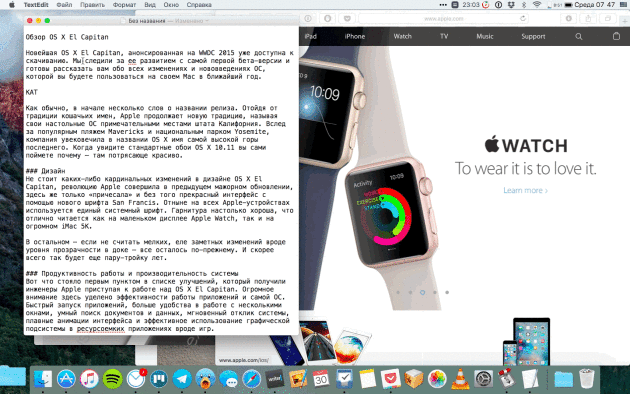
「緑色のボタン」をクリックすると、目の前に必要なスケールの 2 つのウィンドウが表示され、外部からの刺激が仕事の邪魔をすることはありません。 この新機能は、少なくとも 15 インチの大きなディスプレイを備えた Mac で非常に人気があるでしょう。 私の 13 インチ MacBook Air では、ご覧のとおり、ほとんど役に立ちません。
アップデートされたミッションコントロール

この変更はミッション コントロール インターフェイスにも影響を与え、よりシンプルかつクリーンになりました。 画面上部のデスクトップのリストが縮小され、アプリケーションのサムネイルに占有されるスペースが最小限になりました。 カーソルを置くと拡大が開始され、デスクトップの名前が表示され、特定のアプリケーションをデスクトップに転送できるようになります。 全体が非常にスムーズに進み、ポジティブな感情だけを呼び起こします。
スマートスポットライト

Spotlight は、iOS だけでなく、新しい OS X でもさらに賢くなりました。「自然な」言語を理解できるようになり、「Alexander からのメッセージ」、「今週のすべての写真」などのクエリを使用できるようになりました。 。 もちろん、英語ローカリゼーションを使用すると、天気、株価、試合結果などの情報を得る機会が増えますが、ロシア語で何かを探すこともできます。 Mail や Finder での検索も同様です。 細かい点の 1 つは、Spotlight ウィンドウは画面上のどこにでも移動できることですが、中央にあるのが最適であるように私には思われます。
金属
約束された Metal テクノロジーがついに OS X に登場し、ユーザーの利益のためにうまく機能しています。 そのおかげで、アプリケーションと OS は Mac グラフィック サブシステムをより効率的に使用できるようになります。 これは、レンダリング、リソースを大量に消費するアプリケーション、ゲームの操作、そしてもちろんインターフェイスのレンダリングに影響します。 アプリケーションの起動、アプリケーション間の切り替え、ドキュメントのオープンなど、これらすべてが著しく高速に行われます。
更新されたアプリ
私たちにとって同様に興味深いのは、組み込みアプリケーションの新機能です。 ここには、Mac での日常作業を容易にする便利なイノベーションも数多くあります。
サファリ
Safari には最も多くの新機能が追加されました。Mac で作業する場合、ほとんどの時間をブラウザーで費やすため、これは朗報です。 最も重要な革新はおそらく、固定されたタブです。 はい、これらは長い間 Chrome やその他のブラウザーに組み込まれていましたが、Apple はいつものようにそれらを再発明しました。 タブは簡単なジェスチャ (3 本の指でスワイプ) で固定したり固定を解除したりでき、タブはバックグラウンドで動作し、すでに開いているか新しいウィンドウかに関係なく、すべてのウィンドウに表示されます。 めちゃくちゃ便利ですよ!

Apple TV を持っていない人にも、楽しめるものがあるでしょう。 OS X El Capitan では、Safari はオーディオを再生しているタブを検出し、それらをミュートできます。 これは、特定のタブだけでなくすべてのタブでも機能します。 20 個または 30 個の開いているタブのどれで何かが再生されているかを手動で検索する必要はもうありません。

小さな機能の中でも、リンクの上にマウスを置くと、ウィンドウの下部のポップアップ パネルにそのリンクが表示されるスマート ステータス バーについて言及できます。 覚えていると思いますが、以前は、連続した行が常にハングアップし、画面スペースを占有していました。

ブックマークの「ホットキー」が変更されたことについて黙っていられません。 お気に入りのサイトを開くためにショートカット ⌘1 ~ ⌘9 をよく使用していましたが、今ではその組み合わせに ⌥ キーを追加する必要があります。 自分自身に言いますが、覚えるのは簡単ですが、筋肉の記憶は訓練する必要があります。
郵便

更新するたびに、メールはますます美しくなります。 今回はiOSでお馴染みのジェスチャーコントロールが登場し、スワイプを使って素早く文字を削除したりマークしたりすることができます。 さらに、アプリケーションはメッセージ内のコンテキストを判断する方法を学習しました。 iOS 9 と同じように機能します。レターに日付や連絡先が含まれている場合は、カレンダーにイベントを追加するように求められます。

全画面モードでは、下書きを下にスワイプするか電子メールを開いて受信トレイを表示したり、別のメッセージからファイルをドラッグ アンド ドロップしたりできます。 タブも表示されます。レターを折りたたんだ後、すべての新しい下書きがタブで開きます。
ノート

メモはテキストに限定されなくなり、写真、ビデオ、リンク、地図を任意のエントリに追加できます。 すべての添付ファイルはブラウザ内で並べ替えられ、簡単に見つけられます。 この拡張機能のおかげで、他のアプリケーションからあらゆるコンテンツを Notes にすばやく簡単に送信できます。 さらに多くの書式設定オプションがあり、対話型リストを使用すると、タスクにチェックを入れたり、単純な To Do リストを保持したりすることができます。
地図、写真

すでに写真アーカイブを標準の写真アプリケーションに転送している人には、楽しいアップデートが待っています。 今回は、位置情報タグやサインフェイスの追加を可能にする新しい管理および並べ替え機能に加えて、新しい処理ツールも追加されました。 Mac にインストールされているフォト エディターが拡張機能をサポートしている場合は、それらのフィルター、テクスチャ、その他のツールを写真で直接使用できるようになります。
残念ながら、「マップ」の革新性はそれほど期待できるものではありません。 Apple 独自の地図サービスも徐々に機能が向上しており、現在では公共交通機関のルートが用意されていますが、対象は世界の 20 大都市のみで、ご理解のとおり、その中には私たち固有のルートは 1 つもありません。 Mac で道順を作成し、数回クリックするだけで iPhone に送信できます。
もう一つ…

Apple の美しさは小さなことにあり、私たちのお気に入りの会社は、OS X El Capitan にそのいくつかを用意しました。 どちらもカーソルを指します。 まず、読み込みアニメーションが変更されました。ビーチ ボールはロリポップのようには見えなくなり、平らにすると単純に魅力的に見えます。 第二に、開いているウィンドウやアプリケーションの間でカーソルを失った場合でも、トラックパッド上で指を動かすだけですぐに見つけることができます。そのような「揺れ」からカーソルのサイズが大きくなり、間違いなくそれに気づくでしょう。
使用感、安定性、不具合など
最初の開発者向けベータ版が公開されるとすぐに、私は MacBook Air 2015 に OS X El Capitan をインストールしました。 安定性という点では理想とは程遠いものでしたが、累積的なアップデートを重ねるごとにシステムはどんどん良くなっていきました。 プレリリースの GM バージョンは非常に高速に動作し、主観的には Yosemite よりも少し速く動作しますが、私にとっては遅くなったとも言えます。
新しいミッション コントロール、スプリット ビュー、およびシステム インターフェイスは全体的にスムーズにレンダリングされ、けいれんや「ジャミング」は感じられません。 すべての標準アプリケーションとサードパーティ製アプリケーションは、OS X 10.11 用にまだ最適化されていないものも含め、安定して動作し、クラッシュしません。 Photoshop、Pixelmator、CleanMyMac、iStat Menus、Bartender など、私が日常の仕事で使用しているほとんどすべてのプログラムは、新しい OS X で完全に動作します。
自律性に関して言えば、ここにも完全な秩序があります。 Yosemite では、負荷に応じて、Air は 10 ~ 15 時間スムーズに動作しました。 「Captain」でもほぼ同じ結果が得られます。同様の作業負荷であれば、丸 1 日十分に充電できることが保証されています。 数字で言えば、10時間から13時間くらいです。
私が覚えている中で動作せず煩わしいのは、常に鈍い AirDrop だけですが、正直に言うと、Yosemite でも、途切れることがなかったわけではありません (啓発の瞬間はありましたが)。 今はメールまたは Dropbox 経由でスクリーンショットを送信する必要があります。私の iPhone 5s は AirDrop 経由で接続したくありません。 確かに、iOS 9.1 のベータ版がインストールされていますが、おそらくそれが問題ではありません。
結果
今年、Apple は OS X に素晴らしいアップデートを行ったばかりです。システムはより美しくなり、内部的な改善が見られ、同社はついに待望のバグ修正作業を完了しました。 多かれ少なかれ最新の Mac を持っている人には、OS X El Capitan をメイン システムとしてインストールすることをお勧めします。 Yosemiteとの差が顕著に表れます!



















